在这个数字时代,我们的笔记本电脑成为了日常工作和娱乐不可或缺的伙伴。但你是否有过这样的经历:前一晚明明将电脑关机,第二天却发现电量不翼而飞?这种看似微小的电量流失,实际上可能隐藏着一些我们不曾留意的小秘密。
今天,就让我们一起探索笔记本电脑关机后电量消耗的奥秘,并找出解决这一问题的方法。
ONE
络唤醒功能(Wake On LAN)
这个功能允许电脑在连接网线时,即便已经关机,仍保持网络连接处于活动状态。关闭此功能的方法是:
● 打开“设备管理器”-“网络适配器”。
● 在网络适配器的属性中,取消勾选“允许此设备唤醒计算机”。
● 在“高级”选项中,禁用所有“唤醒”类的选项。

TWO
USB充电接口
许多笔记本电脑的USB接口即使在关机状态下也能为设备充电,这会导致电池持续供电。解决方法是:
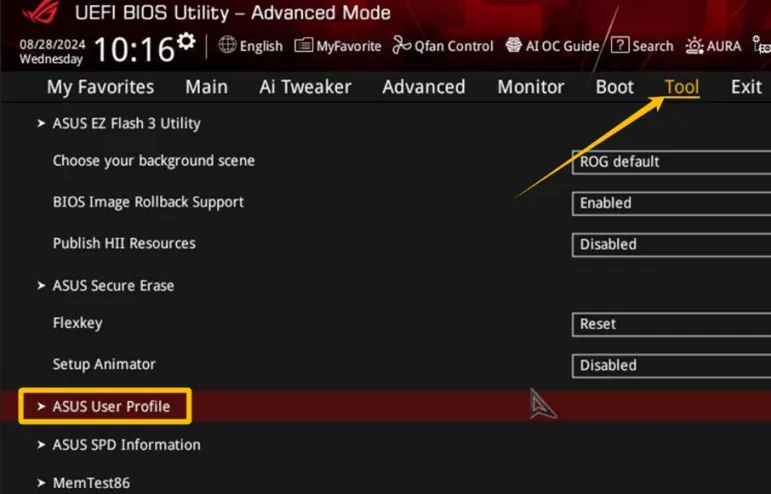
● 进入BIOS设置:
● 在电脑启动时,立即按下键盘上的“Delete”或“F2”键进入BIOS EZ Mode
● 在BIOS中,选择“Advanced”设置页面的“APM Configuration”或“Power Management”选项
● 查找类似于“USB Charge at Shut Down”(关机时USB充电)、“USB Power Delivery in Off Mode”(关机时USB供电)或“Always On USB”(始终开启的USB)等选项。
● 将其设置为“Disabled”(禁用)或类似的关闭选项。
● 保存设置并退出BIOS。这通常通过按F10键并选择“Yes”或“Save and Exit”来完成。
● 在关机后断开所有连接到USB接口的设备,如鼠标、键盘、U盘、移动硬盘、手机等。
THREE
快速启动功能
这是Windows 10的一项功能,它允许系统从内存中快速启动,但需要保持电脑的内存不断电,从而导致电池消耗。关闭快速启动的方法是:
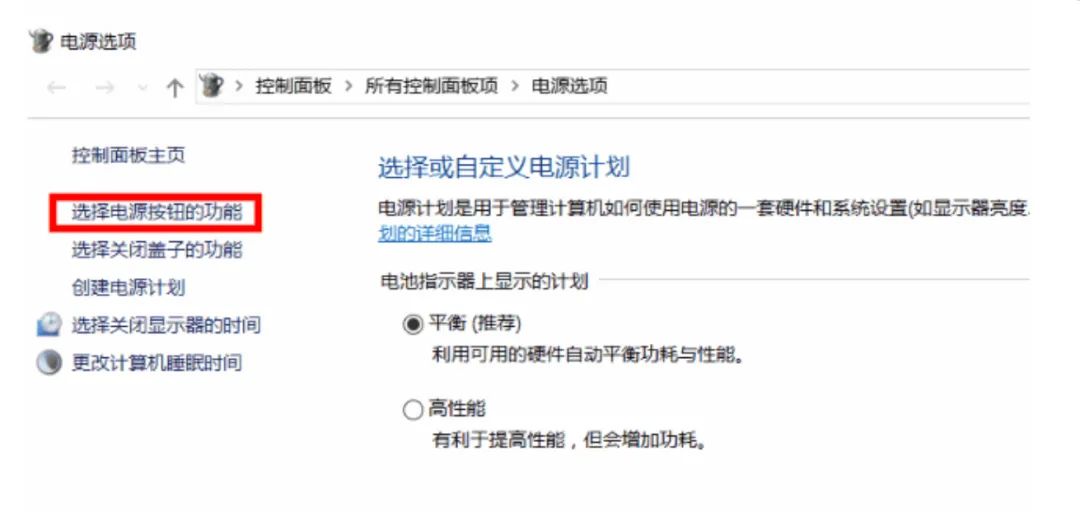
● 进入“控制面板”-“电源选项”。
● 点击“选择电源按钮的功能”。
● 点击“更改当前不可用的设置”。
● 取消勾选“启动快速启动”。
如果上述方法都不能解决问题,可以考虑使用电池检测软件来检查电池的健康状况,或者联系笔记本电脑的制造商进行进一步的技术支持。
保护你的电子设备,才能让它们以最佳状态为你服务。让我们与我们的数字伙伴和谐共处,享受科技带来的便利与乐趣。



























 2万+
2万+

 被折叠的 条评论
为什么被折叠?
被折叠的 条评论
为什么被折叠?








